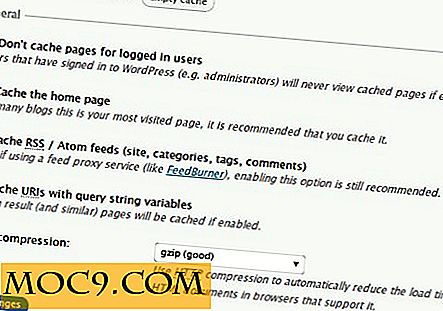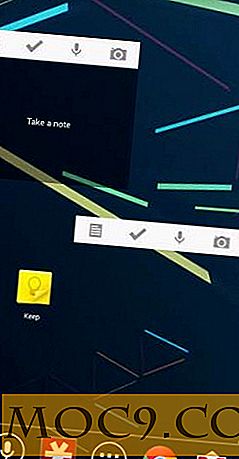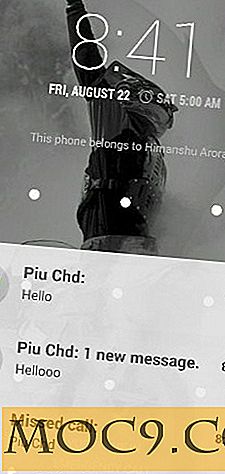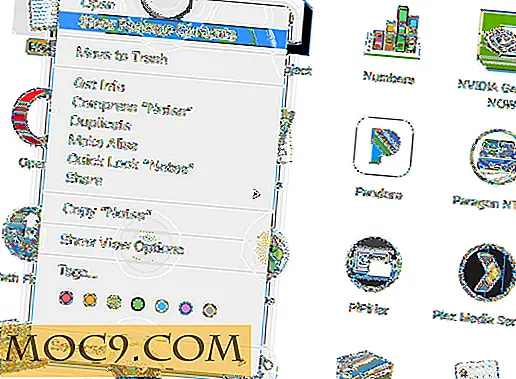Sådan deaktiveres tapetbilledkomprimering i Windows 10
Når det kommer til Windows-tilpasning, er det først og fremmest, at de fleste af os ændrer skrivebordsbaggrund. Faktisk bruger jeg programmet Dynamic Theme til automatisk at indstille et nyt Bing-billede som tapet på daglig basis.
Ofte forsøger vi at indstille billeder i høj kvalitet som vores desktop wallpapers. Men når du indstiller et JPEG-billede som dit tapet, komprimerer Windows automatisk billedet og reducerer kvaliteten af det nævnte billede. For at undgå dette og nyd dit skrivebordsbaggrund i dets oprindelige kvalitet, kan du ændre eller deaktivere tapetkomprimering i Windows 10.
Bemærk: Selvom jeg viser dette i Windows 10, gælder de samme trin for Windows 7 og 8.
Hvorfor er Windows komprimering af tapet?
Denne tapetkomprimeringsfunktion blev først introduceret i Windows Vista. Når du indstiller et JPEG-billede som tapet, komprimerer Windows og reducerer det til 85% af dets oprindelige kvalitet. Ved at komprimere og reducere billedkvaliteten kan Windows reducere den oprindelige billedstørrelse og spare lidt hukommelse og diskplads i processen.
Rediger eller deaktiver tapetkomprimering
For at ændre eller deaktivere tapekomprimering i Windows, skal vi oprette en ny registreringsværdi og konfigurere den. For at starte, tryk "Win + R", skriv regedit og tryk Enter for at åbne Windows Registry. Alternativt kan du også søge efter det i startmenuen.

Når du har åbnet Windows-registreringsdatabasen, skal du navigere til følgende placering. Hvis du bruger Windows 10 med Creators Update, skal du blot kopiere nedenstående sti, indsætte den i adresselinjen, og du bliver automatisk hentet til det ønskede sted.
HKEY_CURRENT_USER \ Kontrolpanel \ Desktop

Højreklik på det højre panel og vælg "Ny" og derefter "DWORD (32-bit) Værdi."

Navngiv den nye DWORD-værdi som "JPEGImportQuality" og tryk på Enter-knappen.

Når du har oprettet værdien, skal du dobbeltklikke på den for at indstille billedkvaliteten. Som tidligere nævnt komprimerer Windows JEPG tapet til 85% af dets oprindelige kvalitet. Hvis du vil deaktivere tapetkomprimeringen, skal du vælge "Decimal" -knappen, indtaste "100" i værdidatafeltet og klikke på "OK" -knappen.

Hvis du vil indstille en brugerdefineret kvalitetsindstilling, skal du indtaste en værdi mellem 0 og 100. Hvis du f.eks. Vil have billedkvaliteten til at være 90%, skal du indtaste 90 i værdidatafeltet og klikke på OK-knappen.
Når du er færdig med at foretage ændringerne, så ser det ud i registreringseditoren.

Du skal kun genstarte dit system eller logge ud og logge ind for at gøre ændringerne gældende. Fra dette punkt fremover kan du nyde din desktop wallpapers i deres fulde herlighed.
Hvis du vil vende tilbage, skal du blot højreklikke på den nyoprettede værdi og vælge indstillingen "Slet".

Når det er sagt, hvis du bare ikke vil rote med registreringseditoren bare for at deaktivere tapetkomprimering, skal du blot bruge et PNG-billede som dit tapet, og Windows vil ikke komprimere det som JPEG-billedet.
Giv kommentaren nedenfor deling af dine tanker og erfaringer om at bruge ovenstående metode til at ændre eller deaktivere tapekomprimering i Windows.